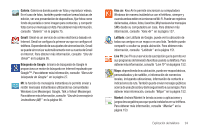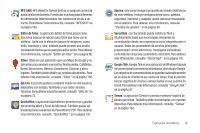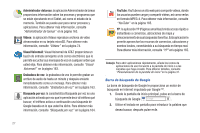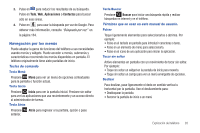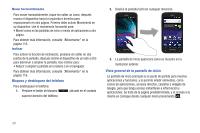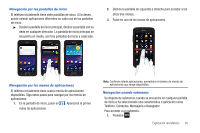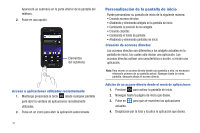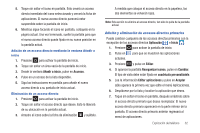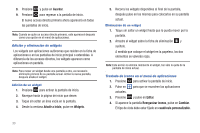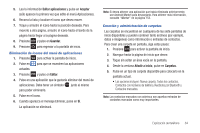Samsung SGH-I727 User Manual (user Manual) (ver.f7) (Spanish(north America)) - Page 34
Movimiento, Bloqueo y desbloqueo del teléfono, Vista general de la pantalla de inicio
 |
View all Samsung SGH-I727 manuals
Add to My Manuals
Save this manual to your list of manuals |
Page 34 highlights
Mover horizontalmente Para mover horizontalmente, toque sin soltar un icono, después mueva el dispositivo hacia la izquierda o derecha para reposicionarlo en otra página. Primero debe activar Movimiento en su dispositivo. Use el movimiento horizontal para: • Mover iconos en las pantallas de inicio o menús de aplicaciones a otra página. Para obtener más información, consulte "Movimiento" en la página 116. Inclinar Para activar la función de inclinación, presione sin soltar en dos puntos de la pantalla, después incline el dispositivo de un lado a otro para disminuir o ampliar la pantalla. Use inclinar para: • Reducir o ampliar la pantalla en la Galería o en el navegador. Para obtener más información, consulte "Movimiento" en la página 116. Bloqueo y desbloqueo del teléfono Para desbloquear el teléfono: 1. Presione el botón de bloqueo ubicado en el costado superior derecho del teléfono. 2. Deslice la pantalla táctil en cualquier dirección. Accede a tus aplicaciones Toca en el icono cuadrado de Jue. Ago 16 Cargando (97%) Calendario Mensajería Cámara Market Teléfono Email Navegador Aplicación 3. La pantalla de inicio aparecerá como se muestra en la ilustración anterior. Vista general de la pantalla de inicio La pantalla de inicio principal es el punto de partida para muchas aplicaciones y funciones, y le permite añadir elementos, como iconos de aplicaciones, accesos directos, carpetas o widgets de Google, para que tenga acceso instantáneo a información y aplicaciones. Se trata de la página predeterminada, y el acceso a la misma se consigue desde cualquier menú presionando . 29